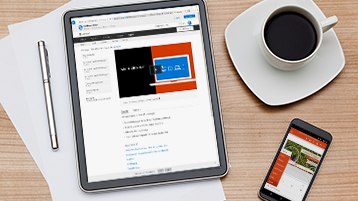Pentru a vă pune echipa pe picioare în Microsoft Teams, creați o echipă, adăugați persoane și adăugați canale.
Cum să creați o echipă
-
Selectați Alăturați-vă sau creați o echipă.
Aici puteți să vă creați propria echipă sau să descoperiți unele existente.
-
Selectați Creați o echipă pentru a crea o nouă echipă.
-
Dați un nume echipei și adăugați o scurtă descriere, dacă doriți.
-
Echipa dumneavoastră este Privată în mod implicit, ceea ce înseamnă că va trebui să adăugați persoanele sau grupurile pe care le doriți la echipă.
Selectați Publică dacă doriți ca orice persoană din organizație să poată găsi și să se poată alătura la echipă.
-
Adăugați membri.
Puteți să adăugați persoane, grupuri sau chiar grupuri întregi de persoane de contact.
Dacă aveți nevoie să adăugați persoane din afara organizației, utilizați adresele de e-mail ale acestora pentru a le invita. Adăugați-le și un nume prietenos.
Sfat: Se recomandă ca grupurile și echipele să aibă cel puțin două persoane desemnate ca proprietari.
-
După ce ați terminat de adăugat membri, selectați Adăugați, iar apoi Închideți.
Cum să creați un canal
Fiecare echipă are un canal General în mod implicit, un canal util pentru anunțuri și informații de care are nevoie toată echipa. Pentru a adăuga mai multe:
-
Selectați

-
Selectați Adăugați un canal.
-
Introduceți un nume și o descriere pentru canal.
Puteți să creați un canal pentru un anumit subiect, proiect, nume de departament sau pentru orice doriți.
-
Selectați Marcați automat acest canal ca preferat pentru întreaga echipă dacă doriți ca acest canal să fie vizibil automat în lista de canale a tuturor celorlalți.
-
Selectați Adăugați.
Cum să vă personalizați și să vă gestionați echipa
-
Selectați

-
Selectați Gestionați echipa pentru a găsi Membri, canale, Setăriși aplicații pentru echipa dumneavoastră într-un singur rând.
-
Selectați Setări > Fotografia echipei pentru a adăuga o fotografie a echipei și pentru a da echipei dumneavoastră un strop de personalitate.
Dacă ați urmat toți acești pași, firma dumneavoastră este acum în funcțiune și rulează în Office 365. Iată câteva idei pentru ce să faceți în continuare!
Vedeți toate cursurile de instruire pentru trecerea de la G Suite la Office 365